
CREER UN MASQUE POUR PHOTOFILTRE
ET SAVOIR L'APPLIQUER SUR UNE PHOTO
En
effet, il peut-être très plaisant d'embellir nos
photos avec des jolis cadres, en voici de jolis exemples ci dessous :
 Voici donc d'abord la photo a
de départ.
Voici donc d'abord la photo a
de départ.
 Voici maintenant plusieurs exemples de masques que l'on
a utilisé
Voici maintenant plusieurs exemples de masques que l'on
a utilisé 




 Voici maintenant plusieurs exemples de masques que l'on
a utilisé
Voici maintenant plusieurs exemples de masques que l'on
a utilisé 




1.
Téléchargez le logiciel photofiltre. (gratuit)
2. Installez le logiciel
3. Ouvrez le logiciel
4. Prenez une photo de votre choix
5. Moi je prend une photo prise avec mon appareil photo numérique d'une de mes fleurs l'azalée (photo a).
6. Prenez ma photo a si vous voulez faire exactement le même exercice que moi en cliquant droit avec votre souris et faites "enregistrer sous", nommez la dans un de vos fichiers.
Et ouvrez la tout de suite dans photofiltre.
7. Créez un masque, c'est à dire une image jpeg ou gif en noir et blanc et enregistrez la dans un dossier de votre ordinateur.
8. En voici un exemple ci contre: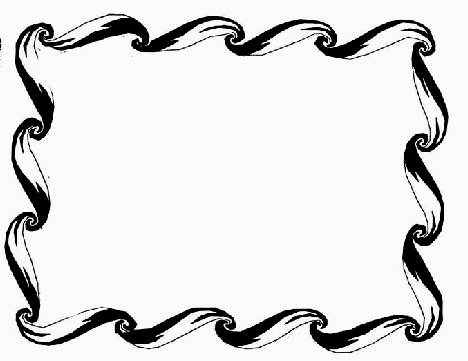
Le mien lui fait 361 X 468 pixels.
Si pour le moment vous n'avez pas de masque enregistrez celui-ci dans le dossier de votre choix de votre ordinateur et faites l'exercice avec celui-ci.
9. Ensuite allez dans "filtre" puis "photomasque" comme ceci :
10. Ensuite cliquez sur cet icone montré
ci contre pour explorer votre ordinateur à la recherche de
votre masque.
montré
ci contre pour explorer votre ordinateur à la recherche de
votre masque.
11. Une fois que vous l'avez trouvé il s'affiche en dessous (là ou on voit le poisson sur mon exemple) et faites ok tout simplement et votre masque s'applique.
12. C'est tout.
Quelques astuces :
Transformer une image couleur en noir et blanc : pour information on ne trouve pas forcément des "supports" pour faire des masques facilement sur le net, c'est un peu le hasard, parfois il faut transformer une image couleur en noir et blanc dans photofiltre en cliquant sur "réglage" puis "teinte/saturation", puis réduire la saturation à -100% et faire ok. Et parfois pour foncer l'image il faut aller aussi dans "réglage" puis "luminosité/contraste" et accentuer le contraste en le rapprochant des 100%, mais ce réglage n'est pas toujours nécessaire.
Gommer le centre d'une image pour qu'il ne reste que le cadre qui nous intéresse : cliquez sur l'outil pinceau, et dans la palette couleur au dessus cliquez sur le blanc et retournez sur votre image pour en gommer le centre.
Pour créer des masques, il y a plein de manières différentes, soit dupliquer plusieurs fois tout autour des formes comme des coeurs (cf exemple ci-dessus) ou trouver par hasard une forme sur une image qui n'est pas un masque au départ mais que nous pouvons transformer en masque en effacant le centre et en transformant en noir et blanc. Moi j'ai trouvé les miens au hasard.
Je veux bien partager avec vous mes recherches et faire des échanges avec vous, je vous propose que vous m'envoyiez par mail une ou plusieurs de vos créations-masques et moi en retour je vous en envoie par mail un lot que j'ai fabriqué moi même.
2. Installez le logiciel
3. Ouvrez le logiciel
4. Prenez une photo de votre choix
5. Moi je prend une photo prise avec mon appareil photo numérique d'une de mes fleurs l'azalée (photo a).
6. Prenez ma photo a si vous voulez faire exactement le même exercice que moi en cliquant droit avec votre souris et faites "enregistrer sous", nommez la dans un de vos fichiers.
Et ouvrez la tout de suite dans photofiltre.
7. Créez un masque, c'est à dire une image jpeg ou gif en noir et blanc et enregistrez la dans un dossier de votre ordinateur.
8. En voici un exemple ci contre:
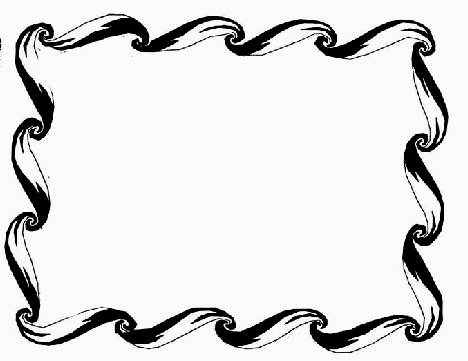
Le mien lui fait 361 X 468 pixels.
Si pour le moment vous n'avez pas de masque enregistrez celui-ci dans le dossier de votre choix de votre ordinateur et faites l'exercice avec celui-ci.
9. Ensuite allez dans "filtre" puis "photomasque" comme ceci :

10. Ensuite cliquez sur cet icone
 montré
ci contre pour explorer votre ordinateur à la recherche de
votre masque.
montré
ci contre pour explorer votre ordinateur à la recherche de
votre masque.11. Une fois que vous l'avez trouvé il s'affiche en dessous (là ou on voit le poisson sur mon exemple) et faites ok tout simplement et votre masque s'applique.
12. C'est tout.
Quelques astuces :
Transformer une image couleur en noir et blanc : pour information on ne trouve pas forcément des "supports" pour faire des masques facilement sur le net, c'est un peu le hasard, parfois il faut transformer une image couleur en noir et blanc dans photofiltre en cliquant sur "réglage" puis "teinte/saturation", puis réduire la saturation à -100% et faire ok. Et parfois pour foncer l'image il faut aller aussi dans "réglage" puis "luminosité/contraste" et accentuer le contraste en le rapprochant des 100%, mais ce réglage n'est pas toujours nécessaire.
Gommer le centre d'une image pour qu'il ne reste que le cadre qui nous intéresse : cliquez sur l'outil pinceau, et dans la palette couleur au dessus cliquez sur le blanc et retournez sur votre image pour en gommer le centre.
Pour créer des masques, il y a plein de manières différentes, soit dupliquer plusieurs fois tout autour des formes comme des coeurs (cf exemple ci-dessus) ou trouver par hasard une forme sur une image qui n'est pas un masque au départ mais que nous pouvons transformer en masque en effacant le centre et en transformant en noir et blanc. Moi j'ai trouvé les miens au hasard.
Je veux bien partager avec vous mes recherches et faire des échanges avec vous, je vous propose que vous m'envoyiez par mail une ou plusieurs de vos créations-masques et moi en retour je vous en envoie par mail un lot que j'ai fabriqué moi même.
INDEX DU SITE :
